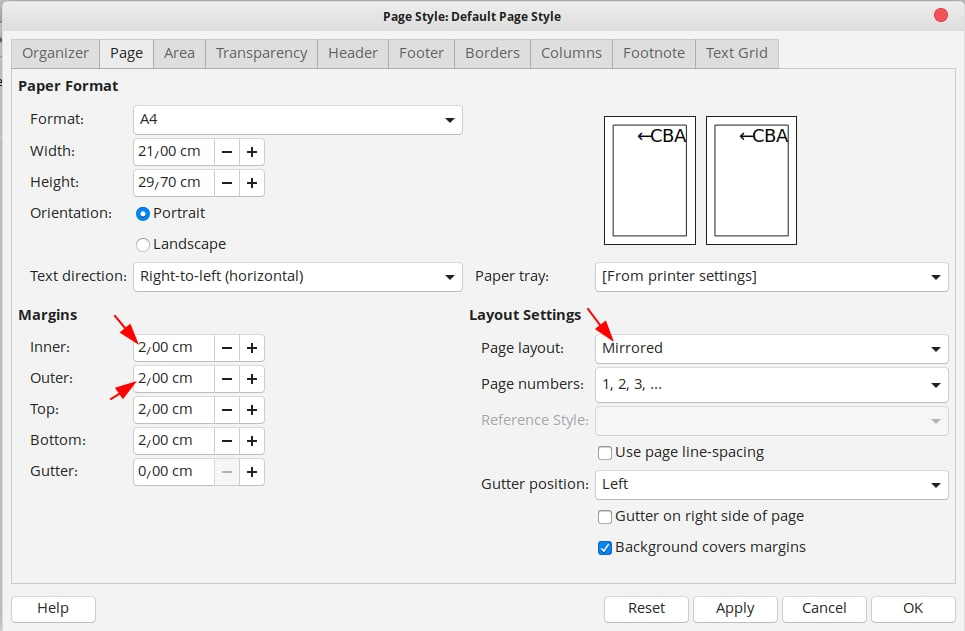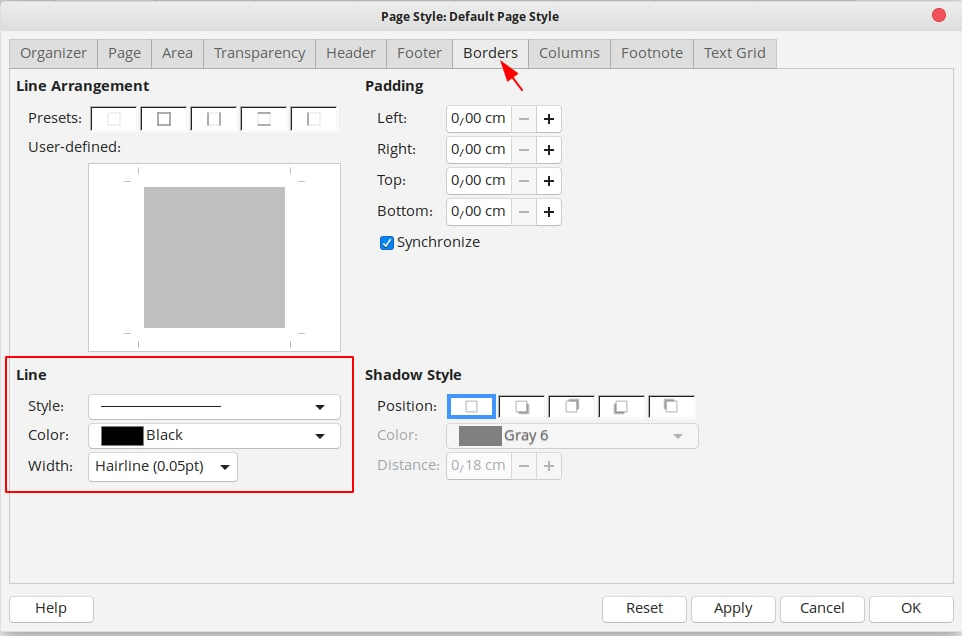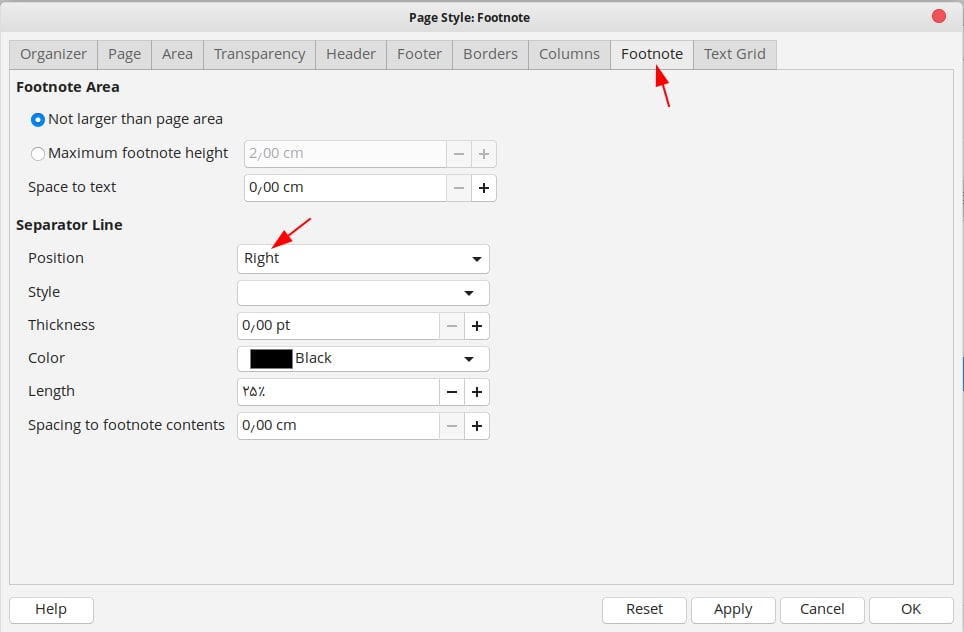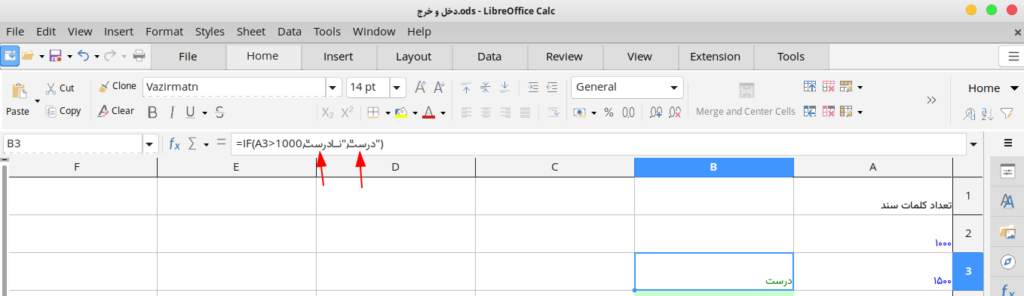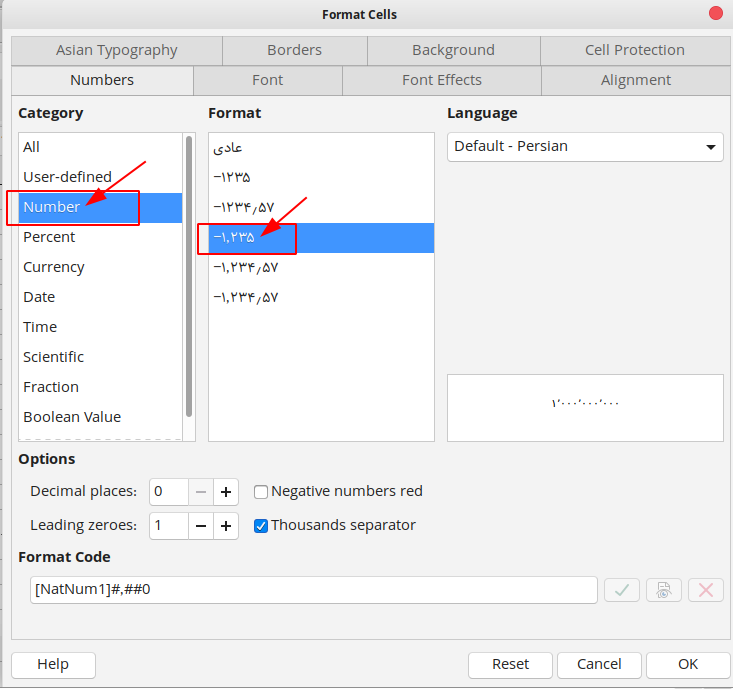کتابها از صفحات زوج و فرد تشکیل شدهاند و معمولاً حاشیههای سمت داخلی (Inner Side) و سمت بیرونی (Outer Side) این صفحات اندازهٔ یکسانی دارند، برای مثال ۲ سانتیمتر.
اما اگر ماهیت کتابی که در حال تآلیف آن هستیم اقتضا میکرد که این حاشیهها اندازهٔ متفاوتی داشته باشند چی؟
آیا راهی هست؟
بله، هست.
این پنجره را از مسیر زیر باز کنید و مطابق عکس عمل کنید.Format —> Page Style… —> Page